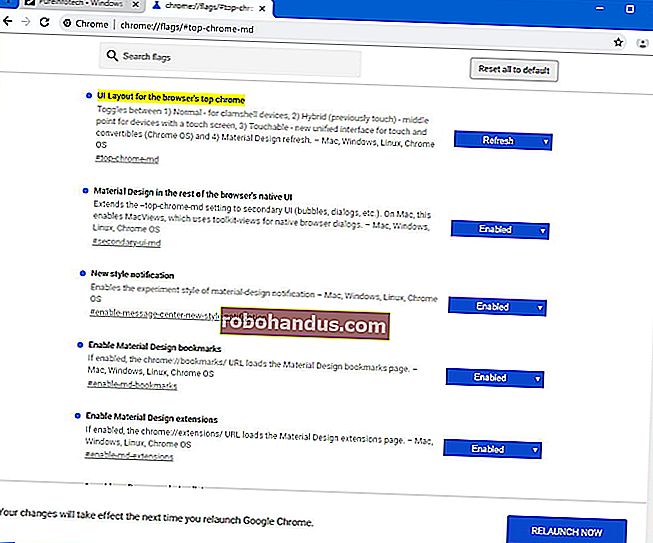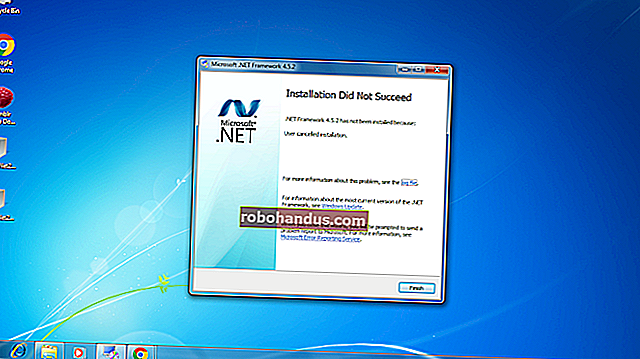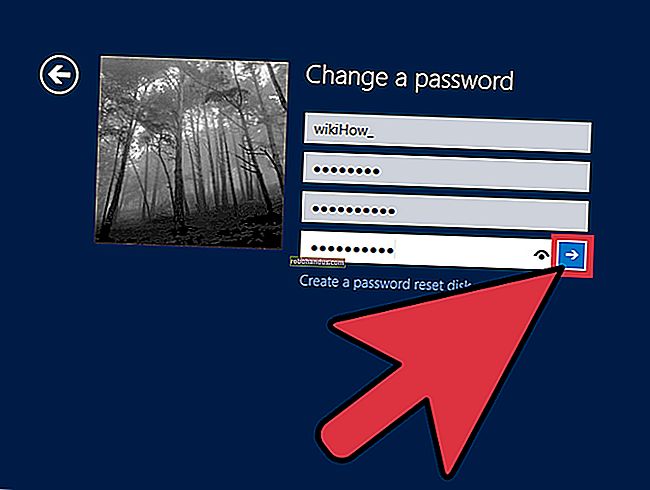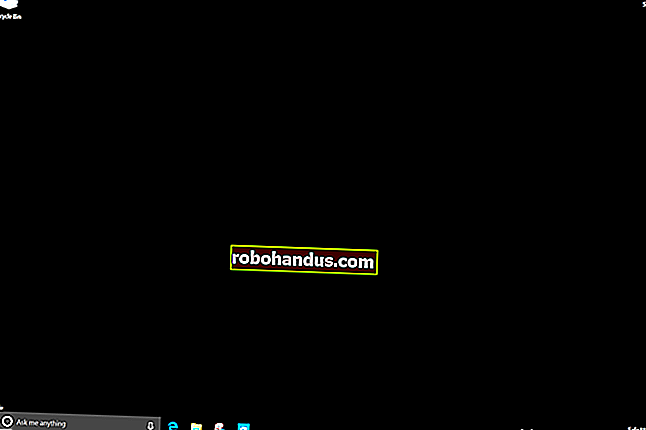음성 받아쓰기를 사용하여 Mac에 말하기

Mac에는 음성 받아쓰기가 내장되어있어 입력하는 대신 말할 수 있습니다. 이 기능은 모바일 운영 체제의 음성 받아쓰기와 비슷하며 Windows에서 볼 수있는 복잡한 음성 인식 기능과는 다릅니다.
OS X Mavericks에는 "Enhanced Dictation"기능이 포함되어 있습니다. 오프라인에서 음성 받아쓰기를 사용하고 말할 때 텍스트를 표시하므로 음성이 어떻게 해석되는지 정확하게 볼 수 있습니다.
향상된 받아쓰기 설정
먼저 받아쓰기 기능을 활성화해야합니다. 화면 상단의 Apple 메뉴를 클릭하고 시스템 환경 설정을 선택합니다. 시스템 환경 설정 패널에서 받아쓰기 및 말하기 아이콘을 클릭하고 받아쓰기가 켬으로 설정되어 있는지 확인하십시오.

Enhanced Dictation 옵션을 활성화하면 Mac이 Apple 서버에서 적절한 사전을 다운로드합니다. 그러면 오프라인에서 음성을 해석 할 수 있습니다. 향상된 받아쓰기를 활성화하지 않으면 음성이 Apple 서버로 전송되어 그곳에서 통역됩니다.
또한 받아쓰기 바로 가기 및 여기에서 사용하는 마이크 받아쓰기를 자유롭게 사용자 지정할 수 있습니다. Mac에서 소리를들을 수 있으면 말하면서 보라색 마이크에 불이 들어옵니다.

음성 받아쓰기 사용
Mac의 응용 프로그램에서 음성 받아쓰기를 사용하려면 먼저 응용 프로그램에서 텍스트 필드를 선택하십시오. 그런 다음 Fn (기능) 키를 두 번 누르거나 편집 메뉴를 클릭하고 받아쓰기 시작을 선택합니다.
Mac에 말하면 말하는 단어가 텍스트 필드에 나타나기 시작합니다. 향상된 받아쓰기를 설정 한 경우 즉시 표시됩니다. 그렇지 않은 경우 완료를 클릭하거나 fn 키를 다시 눌러야합니다. 그러면 음성이 Apple의 서버로 전송되어 해석되고 텍스트가 애플리케이션에 채워집니다. 향상된 받아쓰기를 설정하지 않은 경우 매번 최대 30 초 동안 만 말할 수 있습니다.

말하면 마이크의 보라색 표시기가 움직여야합니다. 그렇지 않으면 Mac에서 소리를들을 수 없습니다. 마이크 위치를 변경하거나 받아쓰기 창에서 사용할 마이크를 구성해야합니다.
받아쓰기를 마쳤 으면 fn 키를 다시 탭하거나 완료를 클릭하여 Mac에서 듣기를 중지합니다.

받아쓰기 명령
다른 운영 체제와 마찬가지로 음성 받아쓰기는 일반적으로 문장을 말할 때 적절한 구두점을 자동으로 채우지 않습니다. 입력하려는 문장 부호를 말해야합니다. 예를 들어,“잘하고 있습니다. 어떻게 지내세요?”,“나는 잘 지내고있다. 물음표는 어떻게 지내고 있니?”라고 말해야합니다.
관련 : 음성 받아쓰기를 사용하여 Android, iPhone 및 iPad에서 시간 절약
다음은 사용할 수있는 음성 받아쓰기 명령의 전체 목록이며 Apple의 도움말 사이트에서 적용되었습니다. iPhone 또는 iPad가있는 경우 Apple iOS에서 사용되는 음성 명령과 동일합니다.
- 구두점 : 아포스트로피 ( '), 여는 대괄호 ([) 및 닫는 대괄호 (]), 여는 괄호 (() 및 닫는 괄호 ()) 여는 중괄호 ({) 및 닫는 중괄호 (}), 여는 꺾쇠 괄호 (<) 및 닫기 꺾쇠 괄호 (>), 콜론 (:), 쉼표 (,), 대시 (-), 줄임표 또는 점은 점 점 (...), 느낌표 ! (), 하이픈 ), - ( 기간 또는 점 또는 점 또는 마침표(.), 물음표 (?), 따옴표 및 끝 따옴표 (“), 작은 따옴표 시작 및 끝 작은 따옴표 ( '), 세미콜론 (;)
- 입력 체계 : 앰퍼샌드 (&), 별표 (*), at 기호 (@), 백 슬래시 (\), 슬래시 (/), 캐럿 (^), 가운데 점 (·), 큰 가운데 점 (•), 도 기호 ( °), 해시 태그 또는 파운드 기호 (#), 백분율 기호 (%), 밑줄 (_), 세로 막대 (|).
- 통화 : 달러 기호 ($), 센트 기호 (¢), 파운드 기호 (£), 유로 기호 (€), 엔 기호 (¥)
- 이모티콘 : 십자형 웃는 얼굴 (XD), 찡그린 얼굴 (:-(), 웃는 얼굴 (:-)), 윙크하는 얼굴 (;-))
- 지적 재산권 : 저작권 기호 (©), 등록 기호 (®), 상표 기호 (™)
- 수학 : 등호 (=), 보다 큼 기호 (>), 보다 작음 기호 (<), 빼기 기호 (-), 곱하기 기호 (x), 더하기 기호 (+)
- 줄 간격 : 새 줄 , 새 단락 , 탭 키
또한 서식 및 간격을 제어 할 수 있습니다.
- 말 숫자 또는 로마 숫자를 누르고 번호를 말한다. 예를 들어 "8"이라고 말하면 8 또는 VIII로 표시됩니다.
- 에 공백이 없다고 말하고, 무언가를 말한 다음 공백 이 없다고 말합니다 . 예를 들어 "좋은 날입니다"라고 말하면 "좋은 날"로 표시됩니다.
- 말 에 모자 , 뭔가 말을하고 말 캡을 . 말한 단어는 제목 케이스에 표시됩니다.
- 말 에 모두 대문자를 다음과 같이 말할 뭔가 말을하고, 모두 대문자를 . 말한 단어는 모두 대문자로 표시됩니다.
- 말 모두 대문자 와 단어를 말 - 당신은 모두 대문자로 표시됩니다 말하는 다음 단어
Windows 음성 인식 기능은 매우 강력하고 대중을위한 것보다 접근성 도구처럼 느껴질 수 있지만 Mac 음성 받아쓰기 기능은 더욱 간소화되고 단순화되었습니다. 긴 교육 과정없이 사용을 시작하기 쉽고 스마트 폰과 태블릿에서 음성 받아쓰기를 사용한 사람들에게 친숙 할 것입니다. 사실 Apple iOS의 음성 받아쓰기 기능과 매우 유사합니다.